Жақында сиқыршы Гарри Поттер туралы кітаптар мен фильмдер сериясы айтарлықтай танымал болды, соның нәтижесінде фанаттық өнер белсенді түрде дамуда, оның бір саласы - осы кейіпкердің суреті.
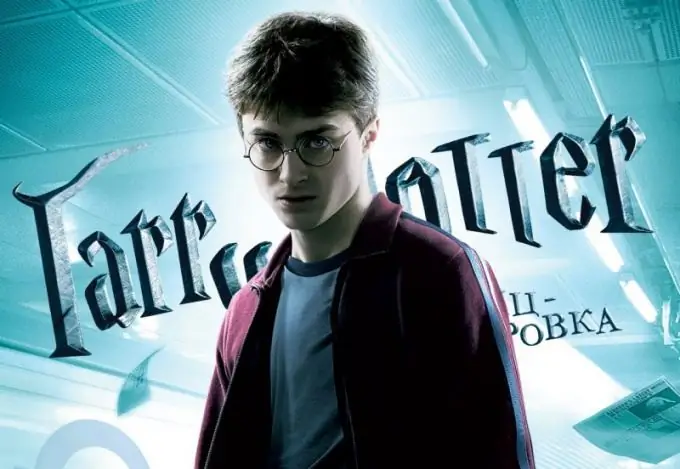
Нұсқаулық
1-қадам
Өзіңіздің сүйікті кейіпкеріңізді салу үшін кез-келген графикалық редакторды іске қосыңыз, мысалы Adobe Photoshop. Гарри Поттердің кез-келген суретін қолданыңыз. Бұл кейіпкерді кесіп алып, алдыңғы жағына шығарыңыз. Фрагментке кейіпкерге жарықтық қосып, оған постер түрін көрсетіңіз. Суреттің көшірмесін жасаңыз және қабаттың мөлдірлігін 50% дейін төмендетіңіз. Тағы бір көшірме жасаңыз және оны сол режимде жылжытыңыз. Барлық қабаттар біріктіріліп, параметрлер қайтадан қолданылуы керек.
2-қадам
Содан кейін өңмен жұмыс жасаңыз. Қабаттың көшірмесін жасаңыз. Төменгі қабатты өшіріп, тек жоғарғы бөлігін - аспан қалдырыңыз. Аспан бөлігін көшіріп алып, оны бұлыңғыр етіңіз. Осыдан кейін Қабаттар режиміне өтіңіз. Бар барлық фондық қабаттарды біріктіріп, Гарриді таңдап, фонды бояңыз. Аспанға келесі түсті беріңіз # 011E36. Жерді # 64783F көмегімен боялыңыз және ғимаратқа # D4DAD6 қосыңыз. Бұлыңғыр құралын барлық графикада қолданыңыз. Содан кейін, бояу қабаттарын біріктіріңіз.
3-қадам
Содан кейін фонның көшірмесін жасаңыз және бояғышта # D4DAD6 түсін, ал қосымша түс ретінде # 011E36 таңдаңыз. Effects бөлімінен Color плагинін қолданыңыз. Гарри Поттерді қайтадан таңдап, жоғарғы жағындағы түрлі-түсті фонға өтіңіз. Оған кәдімгі өшіргішті пайдаланып тесік жасаңыз. Плагинді алынған тесікке және бұлыңғырлық құралын қабатқа жағыңыз. Қабаттың көшірмесін жасаңыз және оны көбейтетін етіп орнатыңыз, суретке біраз жарықтылық береді. Төменгі жағындағы барлық артық заттарды өшіріңіз. Осыдан кейін Гарридің айналасында сәулелер пайда болады.
4-қадам
Кейіпкердің қабатының көшірмесін жасаңыз және фон мен сәулелерді бұрын жасаған плагиннің көшірмесіне қосыңыз, бірақ кейбір параметрлерді өзгертіңіз. Бояғыштағы басқа бояуларды таңдаңыз. Таяқшаның, қолдың және беттің аймақтарын «кесіп тастаңыз». Жоғарғы жағында тағы бір қабат жасаңыз және #FOFAFF түсімен белгілеңіз. Әрі қарай, жарқыраған сызық түрінде арнайы клипарт жүктеп алыңыз (клипарттарды Adobe Photoshop бағдарламасының кез-келген сайтынан табуға болады). Оны экранның қабаттасу режиміне келесі түрде қойыңыз: соңы сиқырлы таяқшамен қатар тұруы керек. Гарримен және фонмен қабаттарды біріктіріңіз. Аспанды сәулелермен және сызықтармен қалдырыңыз. Қара жақтау жасап, сәулелер жасаңыз.






